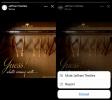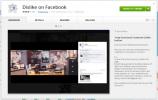Comment planifier des messages sur Slack
Mou est l'une des meilleures applications de messagerie ciblant les lieux de travail. La plupart des gens le connaissent comme l'application de messagerie amusante où vous pouvez envoyer des GIF, mais c'est vraiment très bien pour trouver et récupérer des liens et des images qui ont été partagés sur différents canaux. Il y a aussi le fait qu'il est hautement personnalisable avec la bonne application Slack. Si vous devez planifier des messages sur Slack, vous pouvez le faire avec une application gratuite appelée Timy.
Planifier des messages sur Slack
Timy peut programmer des messages jusqu'à vingt-quatre heures à l'avance, mais pas plus. De toute évidence, elle est limitée par la longueur à laquelle un message peut être programmé. De plus, l'application planifie et envoie un message que vous composez lorsque vous le planifiez. Il n'agit pas comme un service de rappel pour envoyer un message particulier.
Ajouter Timy à votre espace de travail sur Slack. Il est gratuit, alors n'hésitez pas à le faire pour un test, même si vous êtes sceptique quant à sa satisfaction.
Une fois que vous avez ajouté Timy à votre espace de travail, vous devez comprendre comment il fonctionne. Comme la plupart des applications Slack, il fonctionne via des commandes simples. Vous pouvez planifier l'envoi de messages à une heure donnée ou après un certain temps, par exemple au bout de deux heures.
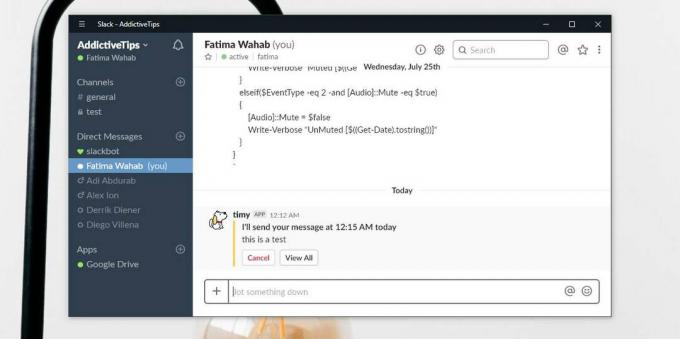
Syntaxe
/ envoyer [votre message] à Time
ou
/ envoyer [votre message] dans la période de temps
Exemple
/ envoyer ceci est un message test à 00h15
/ envoyer c'est un message de test en 1h
Entrez la commande de planification de message et le message dans le canal sur lequel vous souhaitez l'envoyer. Par exemple, si vous avez une chaîne déjeuner à laquelle vous souhaitez envoyer un message quelques minutes avant ou après le déjeuner, vous devez utiliser Timy dans cette chaîne.
Annuler le message programmé
Vous pouvez changer d'avis sur l'envoi d'un message après l'avoir programmé. Pour afficher tous les messages actuellement planifiés, entrez la commande suivante;
/tout lister
Cela répertoriera uniquement les messages qui n'ont pas encore été remis. Si un message n'a pas encore été remis, vous pourrez l'annuler. Vous pouvez exécuter cette commande dans n'importe quel canal et vous pourrez voir tous vos messages planifiés et les annuler. La liste ne vous indiquera pas à qui un message planifié doit être envoyé.

Vous pouvez inclure des emoji dans vos messages, mais vous ne pouvez pas utiliser d'autres commandes dans votre message, par exemple, si vous avez une application Slack que vous pouvez utiliser pour trouver des GIF, cela ne fonctionnera pas. Timy ne fonctionne que pour les messages texte. Vous pourrez envoyer des liens mais vous ne pourrez pas envoyer d'images ou de fichiers.
Chercher
Messages Récents
Comment choisir au hasard un point de chute pour Fortnite et PUBG
La grande chose au sujet des jeux multi-joueurs en ligne est que vo...
Comment couper les histoires Facebook des profils et des pages
Vous vous souvenez des histoires Facebook copiées depuis Snapchat? ...
Comment ajouter un bouton d'aversion aux publications Facebook dans Google Chrome
Facebook a reconnu maintes et maintes fois qu'il n'ajouterait jamai...